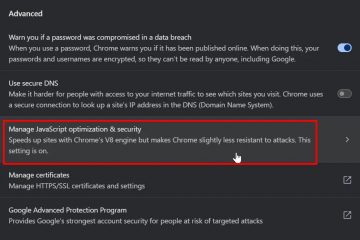Se um site não estiver funcionando no Edge porque uma janela de entrada ou formulário de pagamento nunca aparece, um bloqueador pop-up embutido geralmente é o motivo. A maioria dos problemas é resolvida permitindo pop-ups para esse site específico, verificando suas extensões ou limpando uma configuração conflitante. Abaixo estão as maneiras seguras de permitir pop-ups-o local é recomendado para que você não abra a porta para janelas com spam. Se uma extensão blocar pop-ups (bloqueador de anúncios, ferramenta de privacidade), você precisará permitir a lista do site lá também. Em ambientes corporativos, as políticas podem impedir a mudança das configurações pop-up.
1) Permita pop-ups para um único site (recomendado)
abra o local em Edge. Clique no ícone de bloqueio à esquerda da barra de endereço. Escolha Permissões do Site (ou”Permissões para este site”). Encontre pop-ups e redirecionamentos e defina-o para permitir. Atualize a página e tente a ação novamente.
Pro dica: Quando um pop-up é bloqueado, a borda geralmente mostra um pequeno ícone no lado direito da barra de endereço. Clique nele e escolha sempre permitir pop-ups e redirecionamentos deste site e depois recarregue.
2) altere a configuração pop-up global (permita em todos os lugares-leste seguro)
vá para configurações e aparência> cookies e permissões do site. Role para todas as permissões e selecione pop-ups e redirecionamentos. Ligue o interruptor principal para permitir pop-ups para todos os sites. Mantenha uma lista de blocos apertados e use a lista de permitir apenas para sites em que você confia.
Por que usá-lo: Alguns aplicativos de quiosque ou legado exigem subsídio global. Reveja para bloquear quando terminar. habilitado). Em Allow, clique em Adicionar e inserir o site (exemplo: https://app.example.com). Use o bloco para negar explicitamente sites ruidosos, mesmo que o subsídio global esteja ativado.
Nota: Os curingas não são suportados; Adicione subdomínios específicos, se necessário. Para bloqueio de anúncios ou extensões de privacidade, abra suas opções. Adicione o site à lista de permissões ou pause a extensão desse site. Atualize a página e teste novamente.
Por que isso importa: Mesmo que a borda permita o pop-up, uma extensão ainda pode suprimi-lo. Selecione apenas cookies e outros dados do site e imagens e arquivos em cache. Intervalo de tempo: última hora (ou o tempo todo se o site for teimoso). Limpe agora, recarregue e tente novamente.
Dica: Se o site pediu anteriormente para bloquear pop-ups, a limpeza dos dados do site é redefinida essa escolha. Vá para Configurações> Privacidade, Pesquisa e Serviços. Alterne temporariamente a prevenção do rastreamento de rigor para equilibrado para teste.
7) Redefinir permissões de borda para o site
Ícone de bloqueio> Permissões do site> Permissões de redefinição. Recarregue e defina pop-ups e redirecionamentos para permitir novamente.
8) Dispositivos gerenciados pela organização (aplicados pela política)
Se você vir “seu navegador é gerenciado pela sua organização”, o comportamento pop-up pode ser definido pela política. Peça ao seu administrador para revisar as políticas para listas de permissões específicas do modo pop-ups ou específicas do site.
9) Edge no iPhone e iPad
Abra a borda e toque nos três pontos (…)> Configurações. Toque em privacidade e segurança> Block pop-ups. Desligue os pop-ups para permitir globalmente, ou deixe-o acessar e use banners do site para permitir o local quando solicitado.
iOS Dica: Se um pop-up abrir, mas o conteúdo estiver vazio, desative os bloqueadores de conteúdo nas configurações do Safari para esse domínio ou permitem em qualquer aplicativo de bloqueador de anúncios que você use em todo o sistema. Toque em Configurações do site> pop-ups e redirecionamentos. Ligue a configuração para permitir, ou mantenha-a fora e adicione o site sob exceções/permitido, se disponível em sua compilação. Revise também aplicativos de bloco de anúncios ou bloqueadores de terceiros e permitir a lista do site.
Perguntas frequentes
Por que ainda não vejo a janela depois de permitir pop-ups? Evite ativar globalmente, exceto para testar ou aplicativos internos confiáveis.
Para onde os pop-ups bloqueados vão? Nomeie as ferramentas internas claramente ao adicioná-las para que você possa podar mais tarde. Se um site depende de redirecionamentos para assinar (OAuth), permita-o temporariamente, complete o login e depois volte.
Resumo
Use as permissões do ícone de bloqueio> Permitir pop-ups e redirecionamentos para o site. Verifique e listar listar em extensões de bloqueador de anúncios/privacidade. Se necessário, altere as configurações> Cookies e Permissões do Site> pop-ups e redirecionamentos (globais). Limpar dados do site ou redefinir permissões e tentar novamente. No celular, alterne os pop-ups de blocos nas configurações de borda para iOS/Android.
Conclusão
Comece com a opção Permitir o local do ícone de bloqueio-isso corrige a maioria dos fluxos de login e pagamento sem expor você a janelas de spam. Se uma extensão ainda bloquear a janela, permita o site também. Use o subsídio global apenas como último recurso e depois reverte ao bloqueio depois de terminar.